Hogyan kell megnyitni NEF-fájlok photoshop
lépések szerkesztése
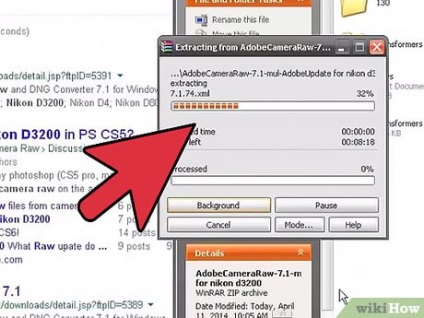
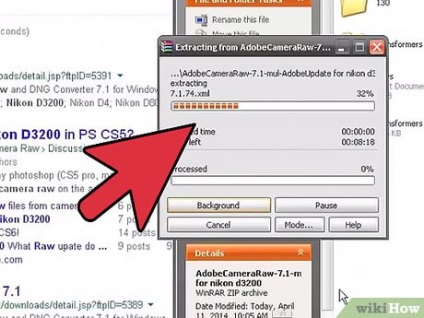
Nyílt Photoshop. NEF fájl nem nyílik a Photoshop, mert a plug-in változata Photoshop Camera Raw nem tartalmaz információt az adott kamera modellt. Adobe rendszeresen frissíti a plug-in, hogy támogassa az új modellek, de előfordulhat, hogy frissítenie kell a plug-in kézzel.
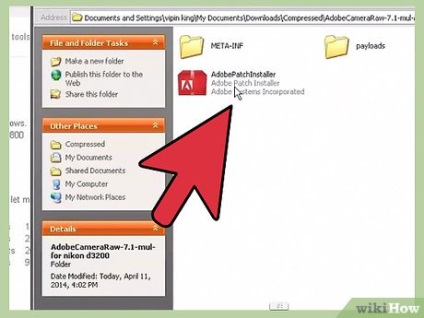
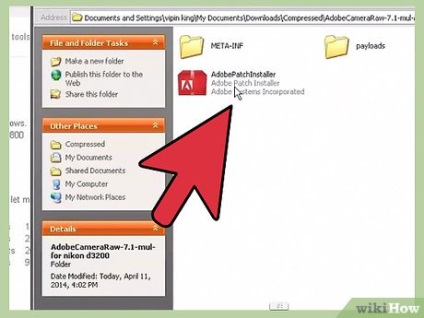
- Ha Photoshop CS5 vagy korábbi, meg kell konvertálni a fájlt (lásd a következő fejezetet).
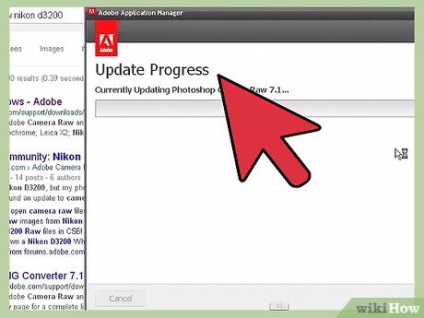
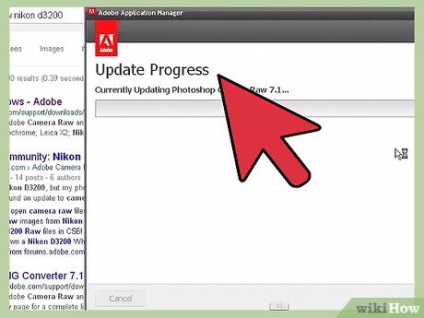
Frissítse a plugin a Photoshop Camera Raw. Nyissa meg a „Súgó” menü „Updates”. A listából válassza ki a Photoshop Camera Raw beépülő és kattintson az „Update”.
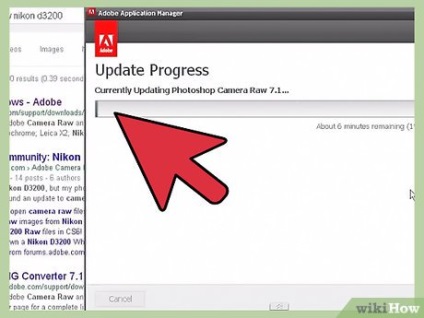
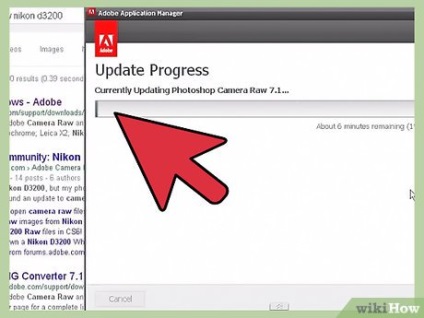
Indítsa újra a Photoshop. Frissítését követően a bővítményt, indítsa újra a Photoshop, a változtatások életbe léptetéséhez. Próbálja megnyitni a fájlt NEF formátumban. [2]
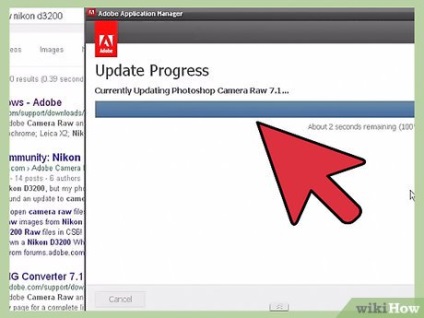
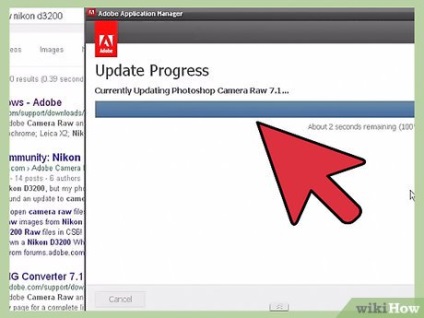
- Ha a fényképezőgép nem támogatott, meg kell konvertálni a fájlt nyissa meg a Photoshop. Ugrás a következő szakaszt.
2. módszer 2:
Convert File Edit
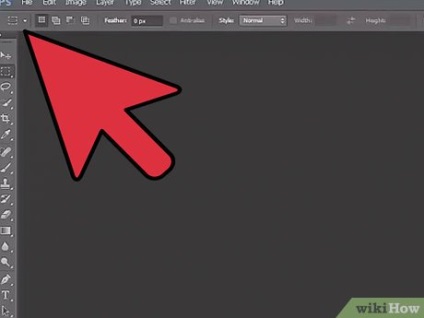
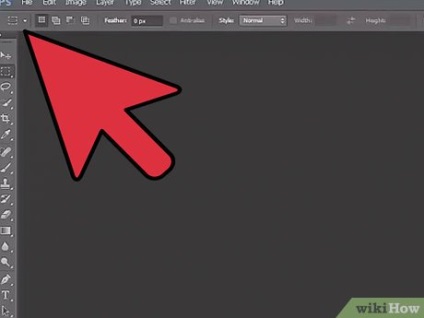
- Meg fogja alakítani a fájlt a DNG formátumot meg lehet nyitni bármely változata Photoshop.
- Szükség lehet konvertálni a fájlt, ha rendelkezik a legújabb verziójú Photoshop, de a bővítmény nem támogatja a legújabb fényképezőgép modellt.
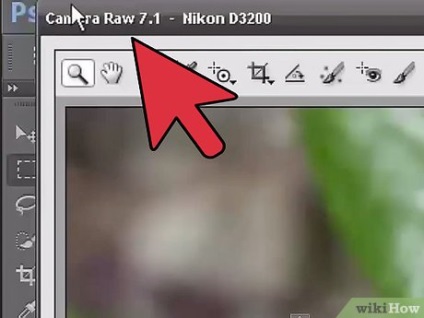
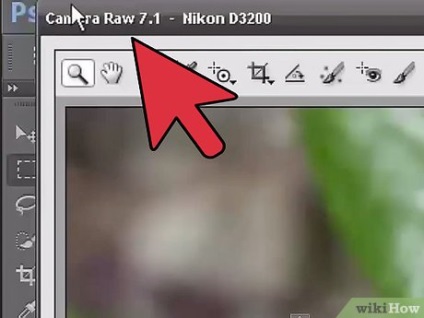
- Letöltés befejeződött, futtassa a telepítőt a konverter a számítógépen.
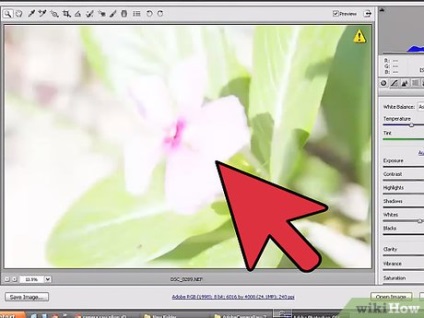
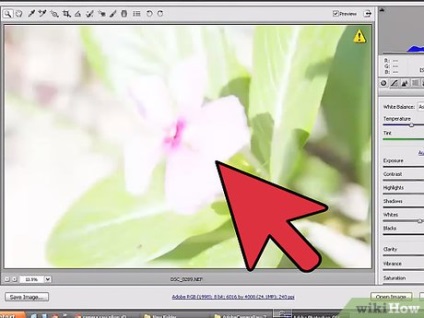
A telepítés után futtassa a konverter.
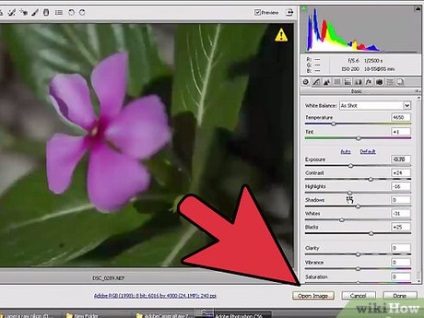
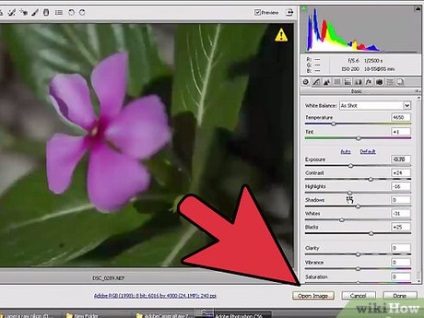
- Csak akkor válassza ki a képet tartalmazó mappát, ahelyett, hogy az egyes képeket.
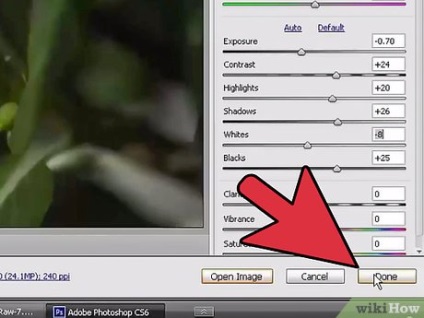
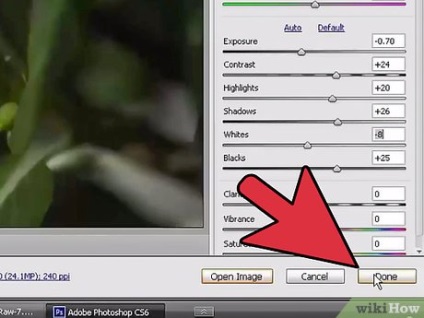
Adja meg a mappát, amelyben a másolt konvertált képet. Alapértelmezésben ezek menti ugyanabban a könyvtárban, mint az eredeti kép.
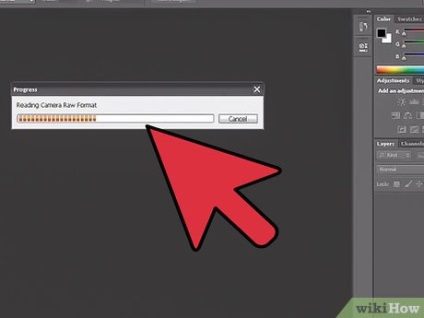
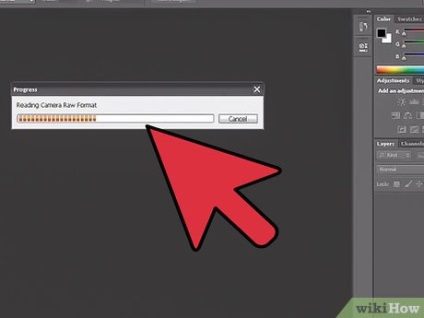
Adja meg a nevét, a konvertált képeket. Ezt meg lehet tenni a harmadik részben. Alapértelmezésben ezek a képek elnevezése megegyezik az eredeti fájlokat, de a kiterjesztés .dng.
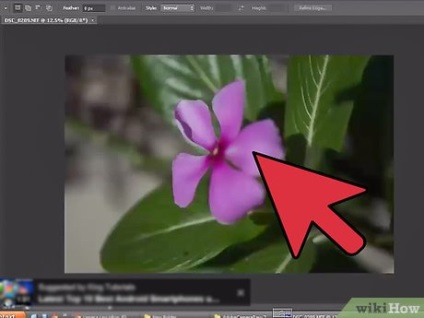
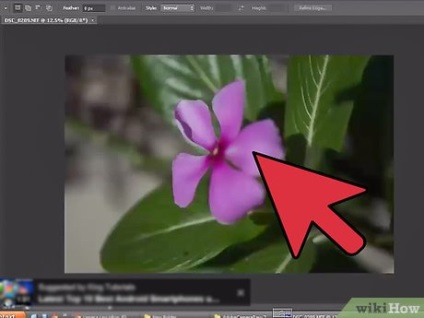
- Ha szeretné beágyazni a forrás fájlt a NEF formátumban, a DNG fájl, ezt a „Beállítások” menüben. Ez növelni fogja a DNG fájl mérete, de lehetővé teszi, hogy később letölteni a NEF fájlt (ha szükséges).
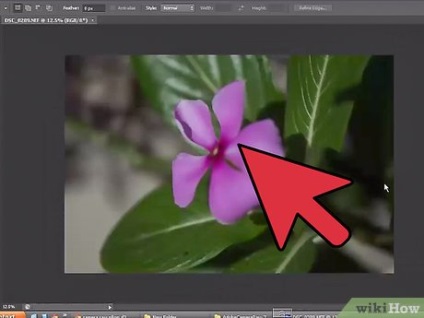
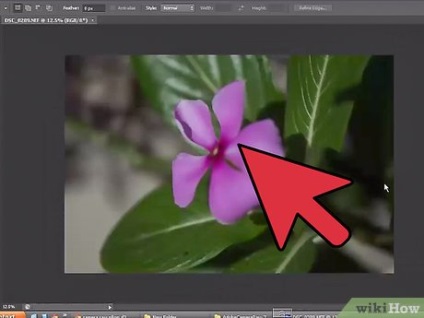
Elindul az átalakítási folyamat. Ehhez kattintson a „Convert”. Az átalakítási folyamat némi időt vesz igénybe, különösen, ha konvertálni egyszerre több fájlt.
további cikkek
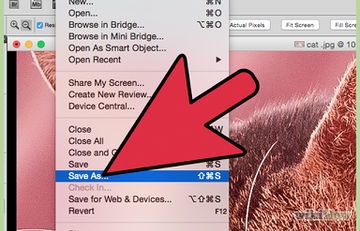
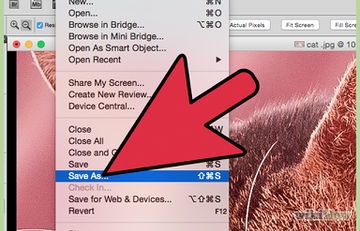
Hogyan lehet javítani a minőséget a képformátum jpg
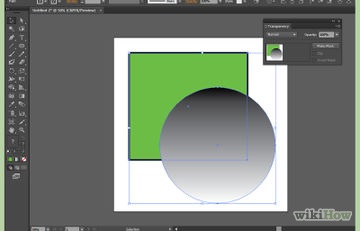
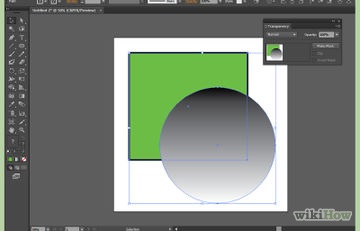
Hogyan Kép kivágásához Illustrator
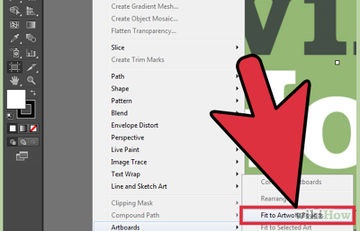
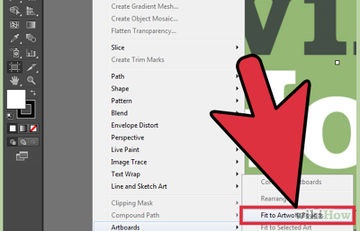
Hogyan változtassuk meg a méret a vászon Adobe Illustrator


Hogyan hozzunk létre egy hátteret a Photoshop
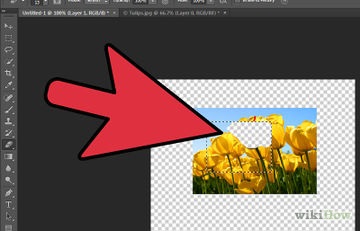
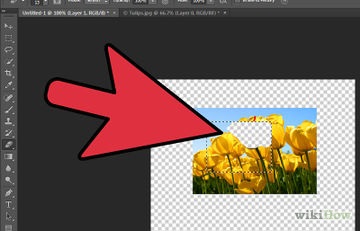
Hogyan adjunk átláthatóságát Photoshop
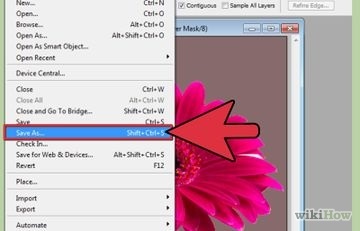
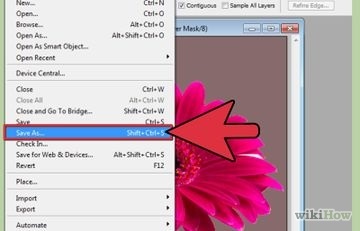
Hogyan változtassuk meg a háttér színét a Photoshop


Hogyan adjunk betűtípusok Illustrator
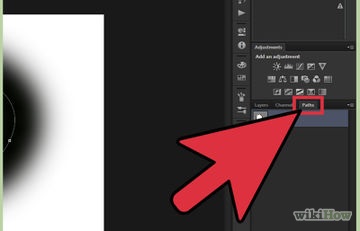
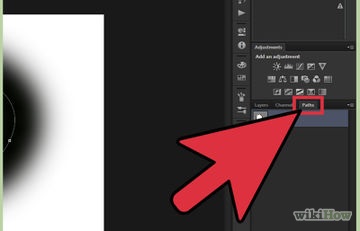
Hogyan kell felhívni a görbe vonal a Photoshop


Hogyan fordítsa a színeket a Photoshop
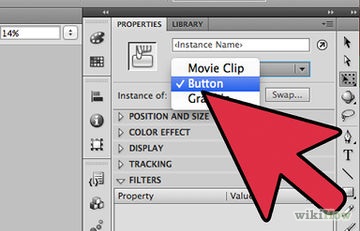
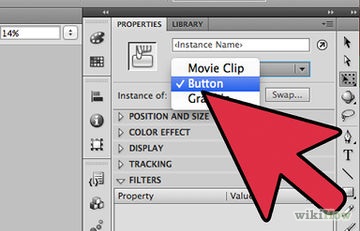
Hogyan hozzunk létre egy flash animáció